आईओएस 11 के लिए बैक अप और अपना आईफोन और आईपैड कैसे तैयार करें
Ipad सेब Ios 11 Iphone / / March 17, 2020
पिछला नवीनीकरण

Apple ने अभी iOS 11 जारी किया है, यह पता करें कि क्या आपका iPad या iPhone संगत है और मुफ्त अपग्रेड के लिए आपके डिवाइस को कैसे तैयार करता है।
एक और वर्ष, एक और आईओएस अपग्रेड; संस्करण 11 हम पर है और यह नए, मजेदार सुविधाओं और परिवर्तनों के वर्गीकरण के साथ पैक किया गया है। आपके iPhone और iPad को अधिक उत्पादक बनाने के लिए बहुत सारे शोधन हैं। iPad उपयोगकर्ता, विशेष रूप से, नए डॉक की सराहना करेंगे, जो मल्टीटास्किंग, ड्रैग-ड्रॉप और स्प्लिट व्यू को आसान बनाता है।
साथ ही, एक नया Files ऐप पहली बार Apple डिवाइसों पर देशी फ़ाइल प्रबंधन प्रदान करता है, न केवल Apple से बल्कि OneDrive, Dropbox, Box और Google जैसे तृतीय-पक्ष प्रदाता भी। एक बेहतर नियंत्रण केंद्र एक विजेट-आधारित इंटरफ़ेस पेश करता है, जो मक्खी पर सेटिंग्स को संशोधित करने के लिए त्वरित संपर्क प्रदान करता है। तो, यह एक मोहक रिलीज है जिसे आप तुरंत अपग्रेड करना चाहते हैं। न केवल सुविधाओं के कारण, बल्कि विंडोज 10 की तरह, सुरक्षा लाभ वर्तमान रहने का एक महत्वपूर्ण हिस्सा हैं।
अपने iPhone और iPad पर iOS 11 स्थापित करने से पहले डिवाइस संगतता की जाँच करें
इस साल की शुरुआत में, Apple ने अपनी शुरुआत की नई फ़ाइल प्रणाली जिसे APFS कहा जाता है उसके साथ 10.3 छोड़ें। इसलिए, यदि आपका डिवाइस पहले से ही नवीनतम iOS 10 रिलीज चला रहा है, तो हुड में सुधार के तहत एक थोक पहले ही किया जा चुका है। उपयोगकर्ताओं को पता होना चाहिए कि iOS 11 32-बिट ऐप्स के लिए समर्थन छोड़ देता है। यदि ऐसे ऐप्स हैं जिन पर आप अभी भी निर्भर हैं, तो आप अपग्रेड करने या विकल्प खोजने से बचना चाहते हैं। यह पता लगाने के लिए कि क्या आपके ऐप्स संगत हैं, सेटिंग्स> सामान्य> अबाउट> एप्लिकेशन खोलें।
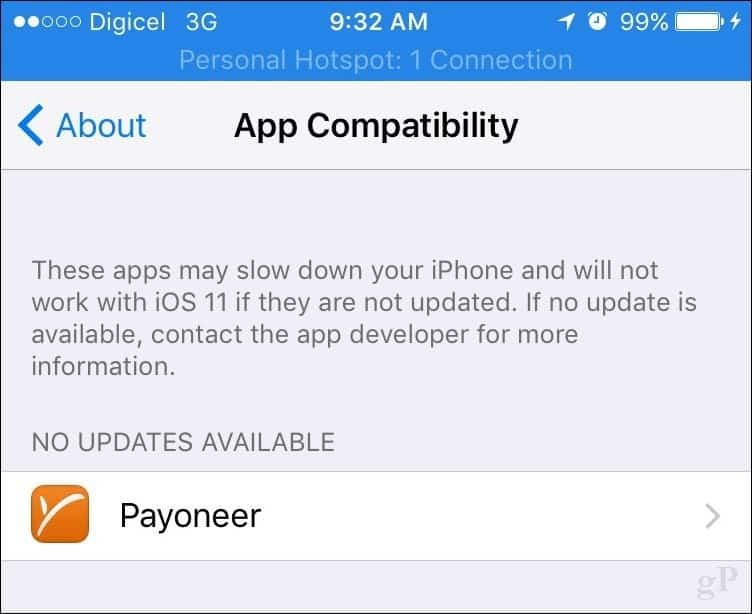
पहली बात यह पता लगाना चाहिए कि क्या आपका डिवाइस iOS 11 का समर्थन करता है। नीचे समर्थित उपकरणों की एक सूची है।
| आई - फ़ोन | आईपैड | आइपॉड |
| iPhone 7 / प्लस | 12.9 इंच iPad प्रो | आइपॉड टच (6 वीं पीढ़ी) |
| iPhone 6s / प्लस | 10.5-इंच iPad Pro | |
| iPhone 6 / प्लस | 9.7 इंच आईपैड प्रो | |
| iPhone SE | आईपैड एयर 2 | |
| आई फ़ोन 5 एस | आईपैड एयर | |
| iPad (5 वीं पीढ़ी) | ||
| आईपैड मिनी 4 | ||
| आईपैड मिनी 3 | ||
| आईपैड मिनी 2 |
यद्यपि आवश्यक नहीं है, आप अपने ऐप के लिए नवीनतम अपडेट के साथ-साथ यह सुनिश्चित कर सकते हैं कि आपके ऐप्पल डिवाइस अपडेट किए गए हैं। संगतता निर्धारित करने के बाद, iTunes लॉन्च करने के लिए आगे बढ़ें, अपने डिवाइस को कनेक्ट करें फिर iTunes विंडो में सारांश फलक पर नेविगेट करें। बैकअप अनुभाग पर नीचे स्क्रॉल करें, दूसरा विकल्प चुनें यह कंप्यूटर, फिर बैक अप नाउ पर क्लिक करें। जब बैकअप पूरा हो जाए, तब अप्लाई करें पर क्लिक करें।
यदि किसी भी समय आप अपने डिवाइस को iOS के पुराने संस्करण में पुनर्स्थापित करना चाहते हैं, तो सारांश फलक का चयन करें बैकअप बहाल iOS के पिछले संस्करण में रोलबैक करने के लिए।
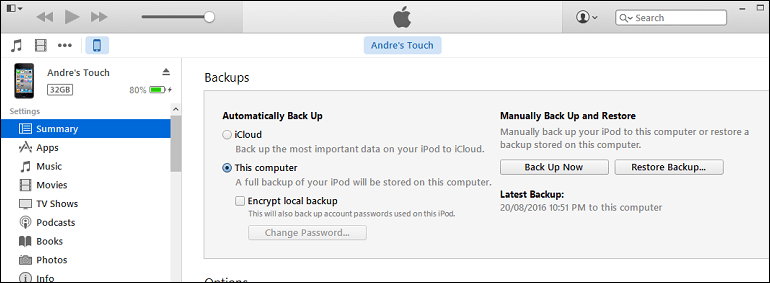
खाली स्थान
समय-समय पर iTunes में अपनी बैकअप स्थिति की जांच करना याद रखें। वे बहुत अधिक स्थान का उपयोग करते हैं, इसलिए आप थोड़ी देर बाद इसे हटाना चाहते हैं यदि आपका डिवाइस iOS 11 के साथ ठीक काम कर रहा है। ऐसा करने के लिए, क्लिक करें फ़ाइल मेनू> प्राथमिकताएँ> उपकरण टैब, अपना बैकअप चुनें, क्लिक करें बैकअप हटाएं फिर ठिक है।
IOS 11 में अपग्रेड करने से पहले, आपको यह जांचना चाहिए कि आपके पास डिवाइस पर पर्याप्त खाली जगह है या नहीं। यह 16 जीबी उपकरणों वाले उपयोगकर्ताओं के लिए विशेष रूप से महत्वपूर्ण है। iOS अपग्रेड आम तौर पर अंतरिक्ष के कुछ गिग ले लेते हैं, अगर आप मेरी तरह हैं और हमेशा अंतरिक्ष में कम चल रहे हैं, तो हमारे पिछले लेख को देखें कि इसमें कैसे शामिल हैं अपने iPhone या iPad पर खाली स्थान.
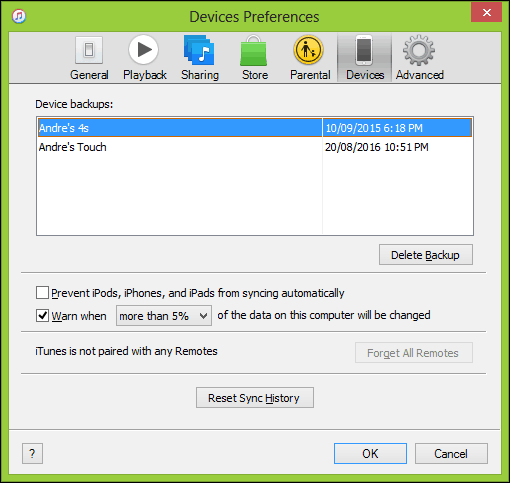
IOS 11 को इंस्टॉल करना
आप मोबाइल कनेक्शन पर iOS पर अपडेट नहीं कर सकते हैं, इसलिए, पहले वाई-फाई नेटवर्क पर स्विच करें, सेटिंग्स खोलें> सामान्य> सॉफ़्टवेयर अपडेट फिर टैप करें डाउनलोड करो और इंस्टॉल करो. डाउनलोड पूरा होने के बाद, आपको अपना पासकोड डालने के लिए कहा जाएगा। यदि आप चाहें, तो आप बाद में डिवाइस को उपयोग कर रहे हैं तो आप अपडेट को बाद में स्थापित कर सकते हैं। अपग्रेड को पूरा करने में लगने वाला समय अलग-अलग होता है, लेकिन 20 से 30 मिनट के बीच कहीं भी हो सकता है। इस प्रक्रिया के दौरान एक जोड़े को देखने की उम्मीद है।
यदि आप iTunes के माध्यम से अपडेट करना पसंद करते हैं, तो अपने डिवाइस को कनेक्ट करें, फिर क्लिक करें अपडेट के लिये जांचें सारांश पृष्ठ में बटन। यदि आप धब्बेदार वाई-फाई नेटवर्क पर हैं तो यह वास्तव में अधिक विश्वसनीय तरीका है।
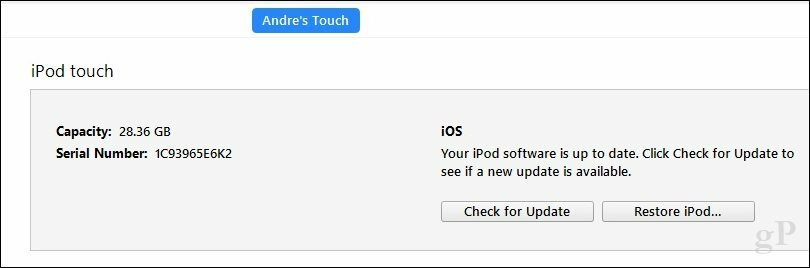
क्या आपको अपग्रेड करना चाहिए?
सुविधाओं को पास करने के लिए बहुत अच्छा है: बेहतर नियंत्रण केंद्र, फ़ाइलें ऐप, स्क्रीन रिकॉर्डर, बेहतर नोट्स ऐप, क्यूआर कोड स्कैनर कुछ ही नाम देने के लिए। उस ने कहा, यदि आप एक पुराने डिवाइस का उपयोग कर रहे हैं, जैसे कि iPhone 5s या यहां तक कि iPhone 6, तो आप इंतजार करना चाहते हैं और देख सकते हैं कि क्या अन्य उपयोगकर्ता समस्याओं का सामना कर रहे हैं।
एक और बात जो मुझे बताई जानी चाहिए- कुछ कार्य iOS 11 अपग्रेड के साथ ख़राब हो जाते हैं। उदाहरण के लिए, 6s के साथ पेश किया गया 3D टच ऐप स्विचिंग अब उपलब्ध नहीं है। इसलिए, यदि आप उस सुविधा को पसंद करते हैं, तो आप iOS 10 पर थोड़ी देर लटक सकते हैं। आखिरकार, आपको अपने डिवाइस को अपडेट और सुरक्षित रखने के लिए अलविदा कहना होगा।
आइए जानते हैं कि नए वर्जन में आपके पसंदीदा फीचर्स क्या हैं। इसके अलावा, अपग्रेड प्रक्रिया कैसी थी? टिप्पणियों में एक पंक्ति छोड़ें।

